Como dual boot Windows 8 e Windows 7
Se você quiser testar o Windows 8 ConsumerVisualize, mas não possui uma máquina extra, você tem algumas opções. Você pode instalá-lo em uma máquina virtual ou configurar um sistema de inicialização dupla. Veja como preparar o seu sistema Windows 7 e inicializá-lo duas vezes com o Windows 8.
Se você não possui um sistema poderosoo suficiente para executar uma máquina virtual (VM), a inicialização dupla é uma boa opção. Além disso, ao executar o Windows 8 em uma VM, nada supera a execução no hardware físico.
Adicionar uma partição do Windows 8
Como você já possui o Windows 7 em execução no sistema, é necessário criar uma partição para o Windows 8. Clique em Iniciar, clique com o botão direito do mouse em Computador e selecione Propriedades.

A tela Gerenciamento do computador é aberta. Em Armazenamento, clique em Gerenciamento de Disco. Isso mostrará sua unidade local (C :). Clique com o botão direito do mouse na caixa da unidade (C :) e clique em Diminuir volume.
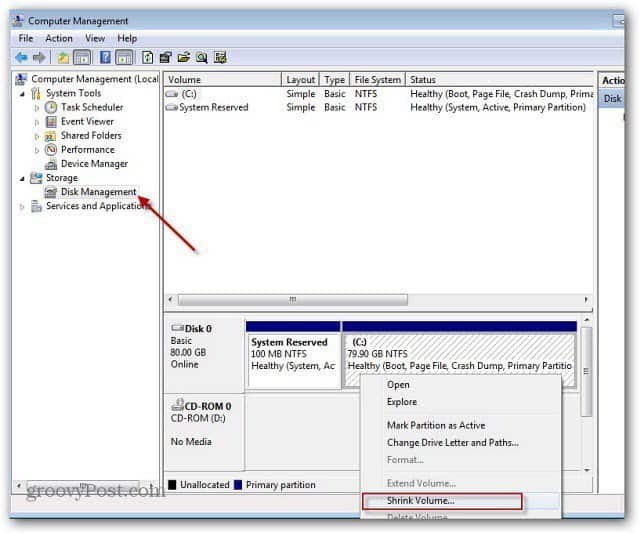
Aguarde enquanto o sistema consulta o disco quanto a espaço disponível para diminuir.
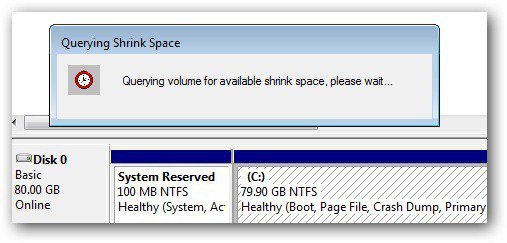
Em seguida, você obterá um conjunto de resultados da consultalistado em megabytes. Aqui você pode ver o tamanho total da unidade, a quantidade de espaço reduzido e o tamanho total após diminuir o volume. Aqui, reduzirei a unidade em 20 GB para instalar o Windows 8.
O tamanho mínimo para o Windows 8 Consumer Preview é 16 GB para a versão de 32 bits e 20 GB para a versão de 64 bits. Depois de inserir o valor, clique em Encolher.
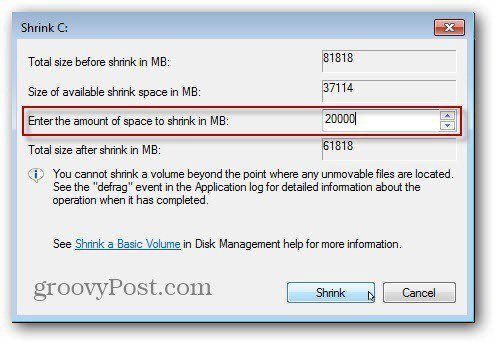
Depois de alguns minutos, você verá a nova partição de espaço não alocado. Clique com o botão direito do mouse e selecione Novo Volume Simples.
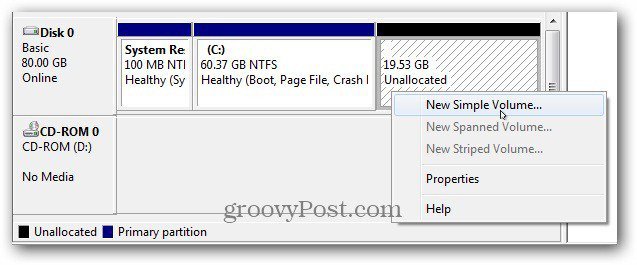
Em seguida, trabalhe no Assistente de Novo Volume Simples.
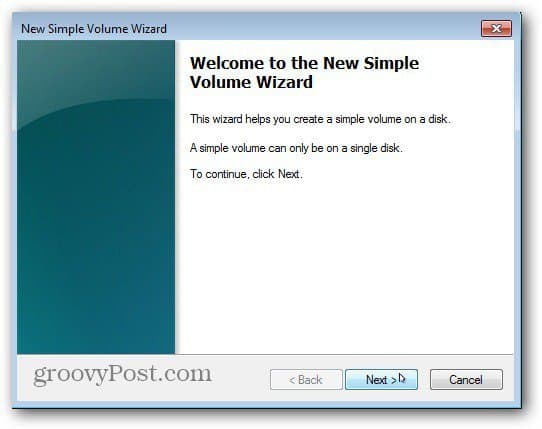
Verifique o tamanho do volume e clique em Avançar.
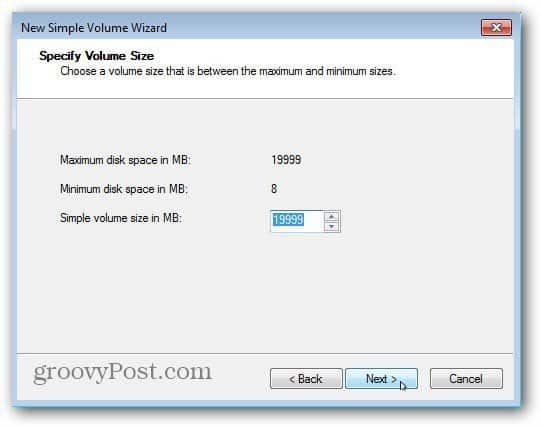
Agora atribua uma letra de unidade para a partição do Windows 8.
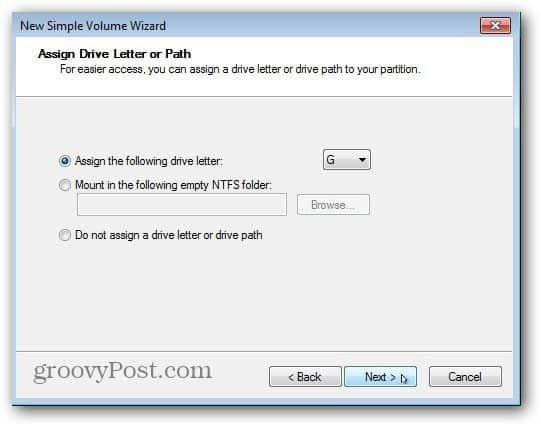
O próximo passo permite formatar o volume. Você pode apenas manter os padrões. Convém dar um nome à partição no campo Rótulo do volume.
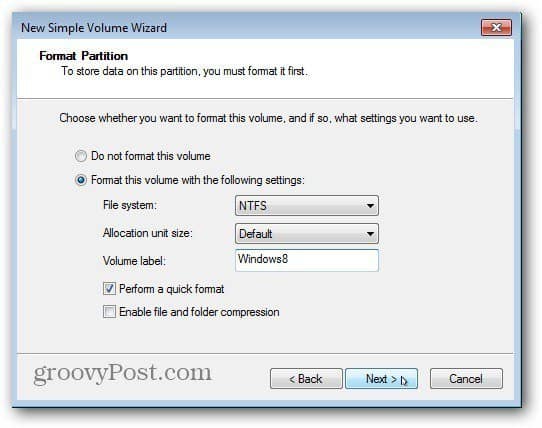
Clique em Concluir para concluir o Assistente de Novo Volume Simples.
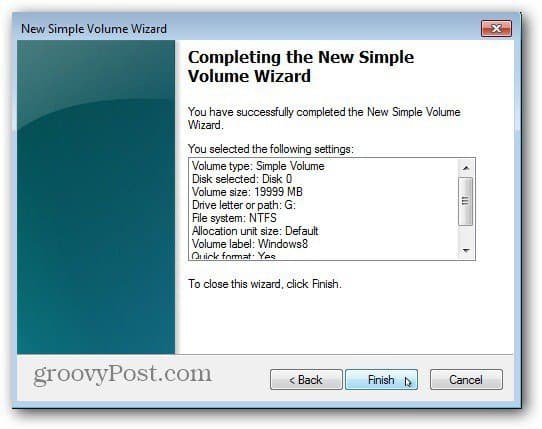
O sistema formatará a partição, criará oletra da unidade e nome do volume que você selecionou. Se você tiver a Reprodução automática ativada, ela será exibida. Claro que não há nada, pois é uma partição limpa. Agora feche o Gerenciamento de disco.
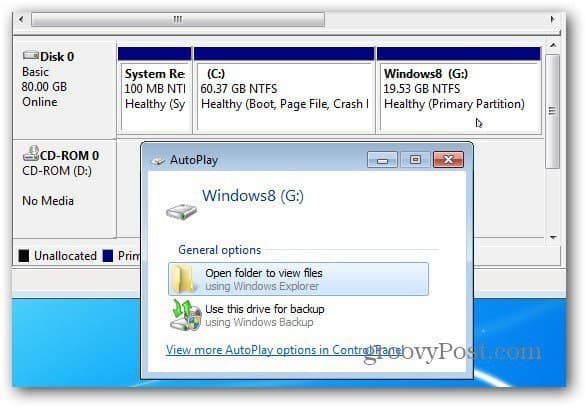
Instale o Windows 8 Consumer Preview
Agora você está pronto para instalar o Windows 8. Baixe o ISO do site da Microsoft, se ainda não o fez. Em seguida, grave o ISO do Windows 8 em DVD ou crie uma unidade USB inicializável.
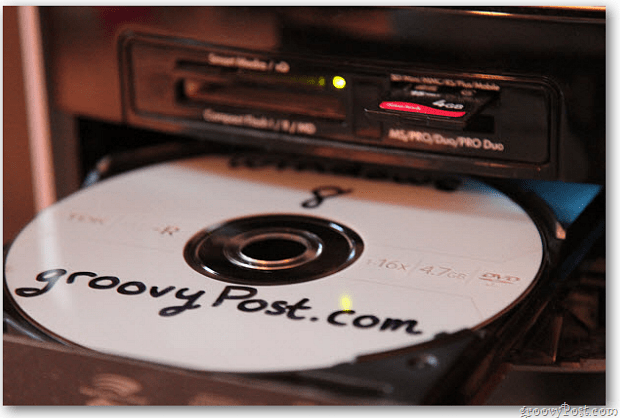
Inicialize seu sistema a partir do DVD ou USB do Windows 8pen drive para iniciar a instalação. Quando a tela Tipo de instalação aparecer, selecione Personalizado. Isso é diferente de fazer uma instalação limpa do Windows 8 em uma unidade nova ou uma instalação de atualização pela Web.
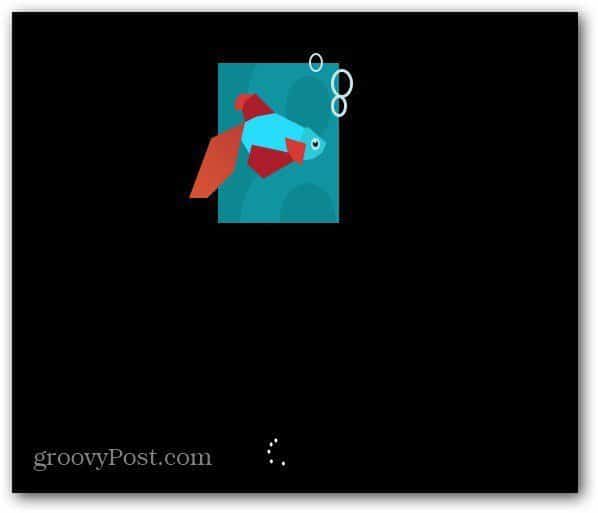
Navegue pelo assistente de instalação e, quando chegar à tela Tipo de instalação, selecione Personalizado. Esta é uma instalação limpa em uma nova partição, não uma atualização.
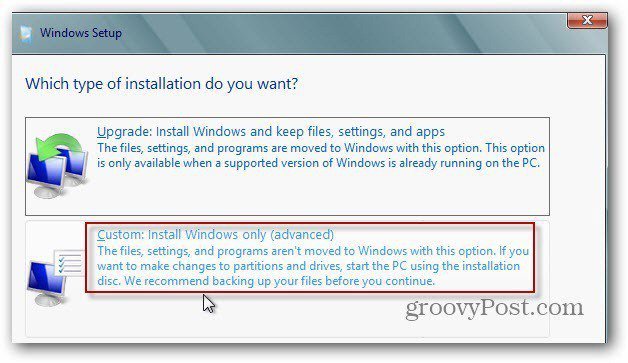
Em seguida, selecione a unidade que você acabou de criar uma partição para o Windows 8 nas etapas acima. No meu caso, criei uma partição de 20 GB chamada Windows8 para encontrá-la facilmente.
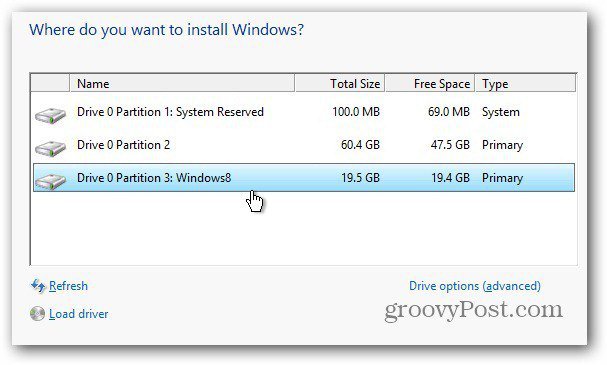
O Windows 8 inicia a instalação normalmente.
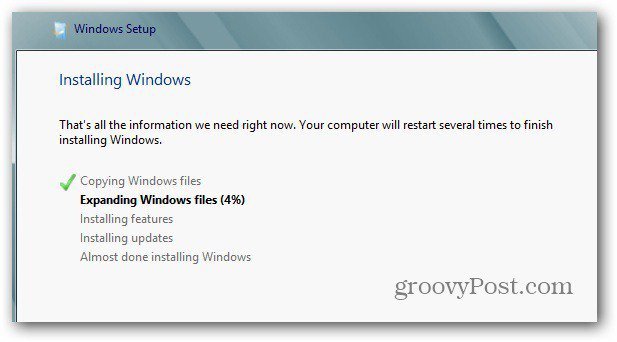
Após cada reinicialização, na tela de inicialização, você terá a opção de escolher entre o Windows 8 e o Windows 7. Se você errar e não selecionar nada, ele será inicializado no Windows 8 após 30 segundos, por padrão.
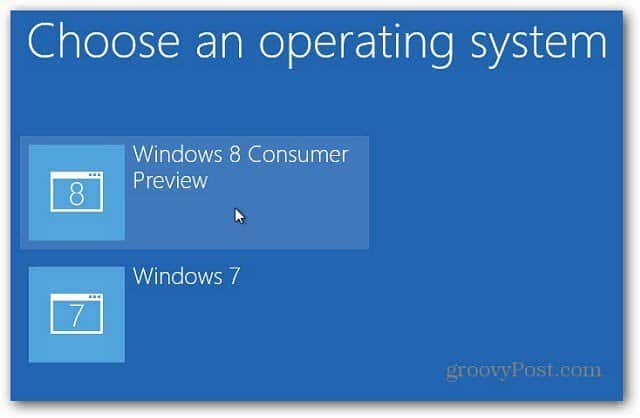
Em seguida, termine de definir o restante das configurações do Windows 8 e faça login.
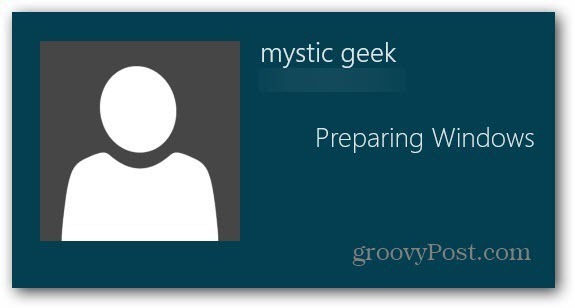
Ai está! Agora você tem seu sistema de inicialização dupla executando o Windows 7 e o Windows 8.
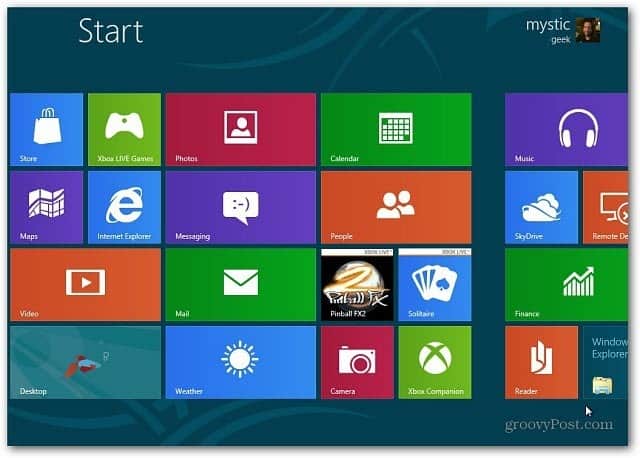
Sempre que você reiniciar, você receberá o carregador de inicialização que pergunta se deseja iniciar no Windows 7 ou no Windows 8 Consumer Preview.


![Ajustar o timer de seleção de inicialização dupla do Windows 7 e Vista [Como fazer]](/images/microsoft/adjust-windows-7-and-vista-dual-boot-selection-timer-how-to.png)







Deixe um comentário